在Windows电脑上设置VPN有很多种方法。许多VPN服务商都提供良好的VPN应用程序,你只需要注册账号然后登陆应用程序,就能轻松连接上VPN服务器。如果一些VPN服务商没有提供应用程序,你可以在Windows的网络设置中设置VPN,接下来我们将介绍具体的设置步骤,以及推荐一款在Windows上好用的VPN。
步骤1:选择VPN服务商并注册账号
你需要先访问VPN服务商官网然后注册账号,才能在Windows上使用VPN。然后你需要输入用户名、密码和服务器地址等相关信息,才能正确连接到VPN服务器,你可以参考后面三个步骤。
如果你还不确定选择哪个VPN服务商,我们建议你选择ExpressVPN。ExpressVPN为多种常见设备提供应用程序,其中就包括Windows系统。并且ExpressVPN为用户提供了良好的速度和足够的带宽,你可以用于观看高清视频或者种子下载,是良好的科学上网翻墙工具。
另外,ExpressVPN还提供了30天退款保证,因此你可以在退款期限内试用该服务。
步骤2:在Windows中打开VPN设置
首先点击屏幕左下角的Window图标,然后点击齿轮形状的”设置”图标。打开Windows设置界面之后,在界面中找到”网络设置”并点击。在左侧菜单中找到”VPN”并选中,现在你已经找到了Windows VPN设置界面,然后准备设置VPN。
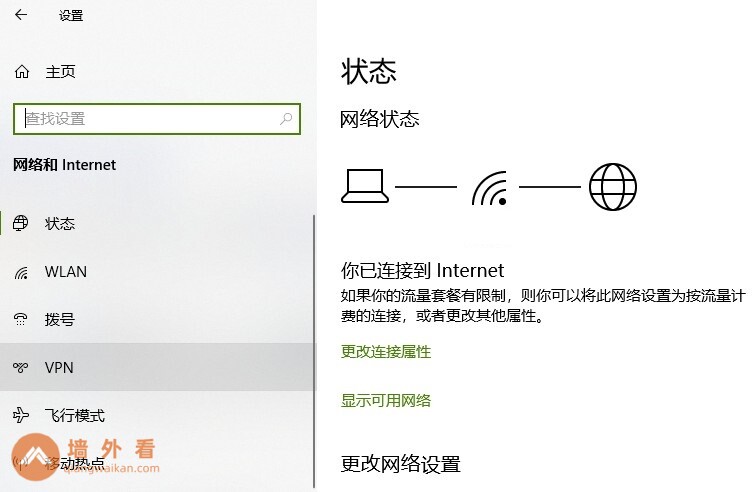
步骤3:添加VPN连接
点击顶部的”添加VPN连接”按钮,进入VPN设置界面。
你需要在此输入VPN连接的详细信息,通常你可以登陆VPN官网然后在你的账户页面找到。否则,你可能需要联系在线客服。
在部分国家/地区你可指定”VPN服务商”,但本文只介绍”Windows(内置)”的设置步骤。接下来你可以为VPN连接指定”名称”,方便在接下来使用。
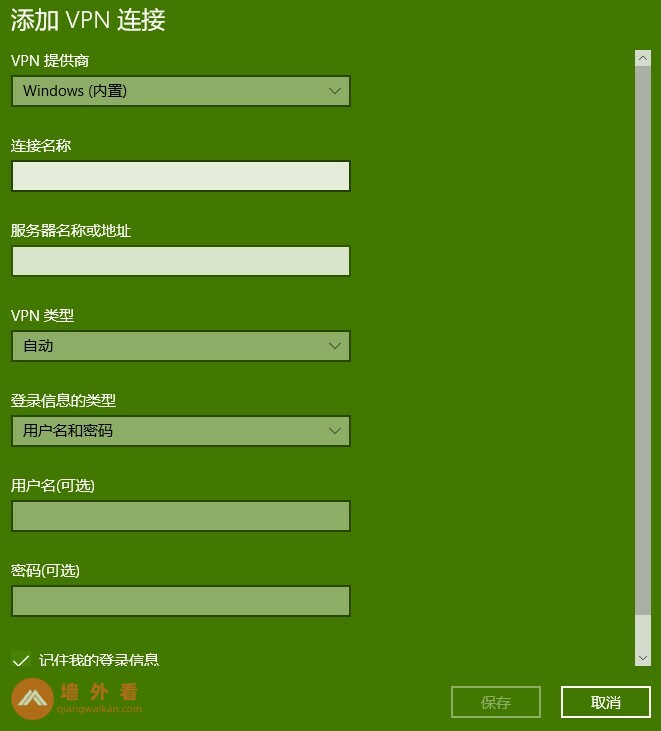
注意:如果使用的是公用计算机,为了确保安全,请不要点击”记住我的登录信息”,这可能会泄露你的账号密码信息。
步骤4:连接到VPN服务器
在完成添加VPN连接之后,你可以在VPN连接列表中看到刚才添加的信息,你只需要点击连接即可连接到VPN服务器,如果连接失败,请检查输入的信息是否正确。
高级设置
添加VPN连接后,除了打开和关闭VPN外,您还有其他选择。例如,您可以设置代理服务器。为此,请转到高级菜单。可以通过再次执行步骤2,单击您想要更改的VPN连接并选择高级选项来完成。仅在绝对确定要执行的操作时才更改这些设置。Windows和您的VPN提供商已经在合作,为您提供安全的连接。因此,特别是作为一个初学者,你不要有改变,为了任何高级设置进行在线保护。
除了简单的打开和关闭连接之外,你还可以设置一些高级选项,比如设置代理服务器。通常VPN服务商提供的信息都能很好的兼容Windows,如果你不清楚这些高级选项的具体作用,请不要轻易尝试修改,这可能会使得你的VPN连接失败。
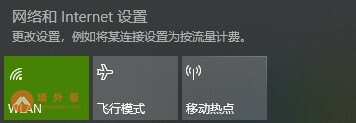
你也可以直接点击”任务栏”右下角的”网络”图标,然后再弹出框中选择”网络设置”,就会直接进入VPN设置界面,之后按照步骤2中的说明继续设置。
在Windows上使用VPN软件设置VPN
利用Windows系统自带的功能设置VPN是一种不错的方式。你可以在网络连接列表中快速找到VPN连接,而不必每次都打开VPN客户端。而且对于需要远程办公的人来说,使用这种方式可以方便的访问公司的网络。
但在系统上设置VPN并不是最加简单的方式。付费VPN服务商通常提供了用户友好的应用程序,你只需要登陆客户端,就能连接到VPN服务器。并且这些应用程序支持多种VPN协议,可以防止保护你的数据安全。在以外断开连接的时候,Kill Switch功能可以防止数据泄露。使用VPN软件相比使用系统VPN更加安全,并且有众多服务器可以选择,可以用于解锁世界范围内的流媒体网站。
- 用户体验友好
- 翻墙速度快并且稳定
- 全球3000+服务器节点
在Windows上使用VPN服务商提供的软件设置VPN非常简单,以下是具体的操作步骤:
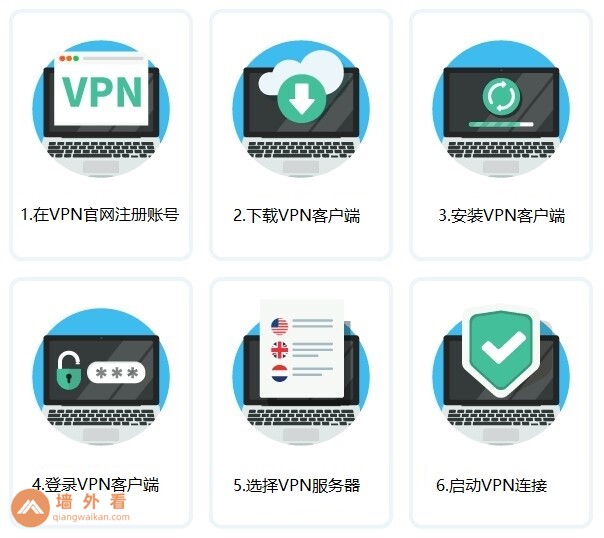
为什么在Windows上使用VPN?
在Windows上使用VPN有以下这些好处:
大多数时候,在Windows电脑上设置VPN都是非常必要的。VPN不仅可以保护你的隐私安全,还可以让你无限制的访问互联网。
